m3u8�_�E�����[�h�Đ����@�`m3u8�̓����ۑ����AMP4�Ȃǂ̔ėp����`���ɕϊ��Đ�

����z�M�T�C�g���瓮����_�E�����[�h����Ƃ��́A�t�@�C���`����m3u8�������肷�邱�Ƃ�����܂����Bm3u8�Ƃ͉��ł��傤���Ɩ����Ă���l�͑�������ł��傤�B����ŁA�����ł͂܂��Am3u8�ɂ��ĊȒP�ɐ������܂��B

VideoProc Converter - ���ȒP��m3u8�_�E�����[�h�I
�V���v���Ŏg���₷���I���S�҂ł��˘f�킸�Ɏg���܂��B
m3u8�̓�����_�E�����[�h����ق��ɁA�����t�@�C�����ɕۑ��ł��܂��B
�t�B���T�C�Y�������HD�4K����������_�E�����[�h�ł��܂��B
��1000�{��SNS�⓮��T�C�g���瓮��E���y���_�E�����[�h�ł��܂��B
m3u8�Ƃ�
m3u8�Ƃ̓C���f�b�N�X�t�@�C���̂��Ƃł��B���Ƃ���M3U �̓}���`���f�B�A�v���C���X�g�̃t�@�C���t�H�[�}�b�g�ŁAM3U8��UTF-8�ŏ����ꂽM3U�t�@�C���Ƃ������Ƃ�\���Ă��܂��B
���́u.m3u8�v�`���̃v���C���X�g�t�@�C���Ɓu.ts�v�`���́u����v�t�@�C����HLS���\������܂��B
HLS��HTTP Live Streaming�̗��ŁAApple�ɂ���ĊJ�����ꂽ����z�M�Z�p�ł��B
���̋Z�p�ɂ���āA�X�g���[�~���O�ւ̃A�N�Z�X�A�E�F�u�T�C�g����̃_�E�����[�h�A�C���^�[�l�b�g���W�I�̎����Ȃǂ��e�ՂɂȂ�܂��B
����ŁA�������̓���z�M�T�C�g��m3u8�𗘗p���Ă��܂��B
HLS�`��.m3u8�t�@�C���̓�����_�E�����[�h���ă������ŊJ���Ă݂�ƁA�א�ɂ��ꂽ����t�@�C���� URL ������܂��B���g�͂���Ȋ����ł��B
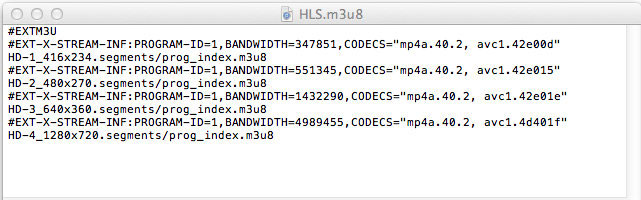
���X�̑傫�ȓ���t�@�C�������čא�ɂ�����ԂŃT�[�o��.ts�̓���t�@�C���Ƃ��ăA�b�v����Ă��܂��B
�����ƓǂށF�y���掿�zM3U8�i.ts����j�����MP4�ɕϊ�������@�IURL���Ή��I����
m3u8�_�E�����[�h�ł�����@�H
m3u8�̓v���C���X�g�̃t�@�C���ł�����Am3u8�̓����ۑ��������ꍇ�͂ǂ������炢���ł��傤���Hm3u8�_�E�����[�h���čĐ��ł��܂����H�Ɩ����Ă���ł��傤�B
�m���ɁAm3u8�_�E�����[�h���@�͒ʏ�̓���`���̃_�E���[�h�Ƃ�����Ă��܂��B����ɁA�����̓���_�E�����[�h�c�[����m3u8�_�E�����[�h�ɑΉ����Ă��Ȃ��ł��B�Ⴆ�A����Q�b�^�[��TokyoLoader�Artmpexplorer�ACravingExplorer�AClipBox�Ȃǂ�HLS�`��.m3u8�t�@�C���̓�����_�E�����[�h���Ă݂܂��������߂ł����B�܂��́Am3u8�̓����ۑ������Ƃ��낪�AMP4�Ȃǂ̔ėp����`����m3u8�t�@�C���̓����ϊ����Ȃ���A���܂��Đ��ł��Ȃ������ł��Bm3u8�̓����ۑ��Đ����邱�Ƃ͂�����݂����ł��B
����ŁA�����ł́A���g���₷���I�[���C�������[�\�t�g�uVideoProc Converter�v��E�߂܂��B
- VideoProc Converter��m3u8�_�E�����[�h��MP4��m3u8�t�@�C���̓����ϊ�����̂������ł��܂��B
- �{�\�t�g��Facebook�A���t�[�A�j�R�j�R�Afc2�Ȃ�1000+�̃T�C�g�ɑΉ����A�v��������HLS�`��.m3u8�t�@�C���̓�����_�E�����[�h�ł��܂��B����ɁA���ׂĂ̎嗬����`���Ɍ݊���������܂��Bm3u8���قƂ�ǂ̒ʏ퓮��`���ɕϊ��ł��܂��B���̂ق��ɁA���̃\�t�g�͓���ҏW�Ɠ���^��̋@�\�����ڂ���Ă��܂��B����̂���Ȃ��������J�b�g������A�����ʂ���]������A�����GIF�ɍ쐬�����肷�邱�ƂȂǂ��ł��܂��B
HLS�`��.m3u8�t�@�C���̓�����_�E�����[�h����菇
m3u8�_�E�����[�h����ɂ́A�܂��AVideoProc Converter�Ƃ������揈���\�t�g���_�E�����[�h���āA�C���X�g�[�����Ă��������B���̃\�t�g��Windows PC��Mac PC�𗼕��T�|�[�g���Ă��܂��B����ɁA���{��Ή����Ă��܂��B�}�j���A�����Ȃ��Ă��A�����I�ɑ���ł��܂��B
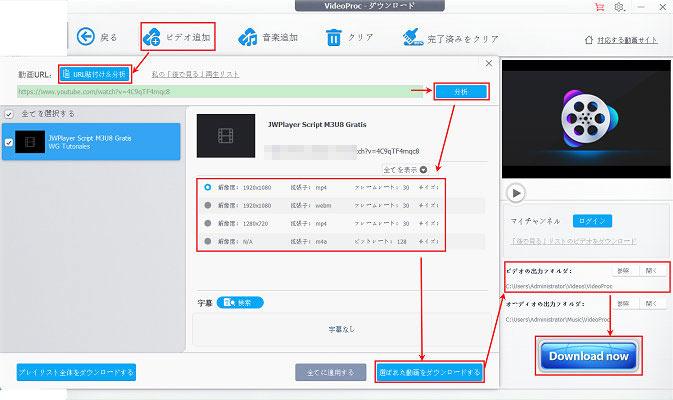
�X�e�b�v1.
�_�E�����[�h������m3u8����t�@�C���̃����N���R�s�[���܂��B
�X�e�b�v2.
VideoProc Converter���N�����A�u�_�E�����[�h�v�{�^�����N���b�N���Ă���A�u�r�f�I�lj��v�{�^�����N���b�N���܂��B�����āu�\��t�������́v�{�^���������ƁA��R�s�[����URL�������I�ɓ\��t�����āA�u���́v���N���b�N�������͂��n�܂�܂��B���m��URL���K�v�ł��邱�Ƃ������ӂ��������B
�X�e�b�v3.
�R�s�[����URL��VideoProc Converter���F������ƁA�_�E�����[�h���X�g�ɒlj�����܂��B�����ŁA����`����掿��I�����܂��B�I��������u�����v�{���^�����N���b�N���Ă��������B
- �������̓������C�Ƀ_�E�����[�h������A�u���X�g�S�̂��_�E�����[�h�v�{�^�����N���b�N���Ĉꊇ�_�E�����[�h�ł��܂��B
�X�e�b�v4.
�Ō�́u�_�E�����[�h�v�{�^���������ƁAm3u8�̓����ۑ�����̂��X�^�[�g�I
- �����ӁF�_�E�����[�h��������͎�����C:\Users\Administrator\Videos\VideoProc Converter�֕ۑ�����܂��B�����ʂ̏ꏊ�փ_�E�m�[�h�ۑ��������Ȃ�A�E���̃r�f�I�̏o�̓t�H���_�̂Ƃ���ŁA�u�Q�Ɓv���N���b�N���āA���ۑ��������Ƃ����I���ł��܂��B
MP4����`����m3u8�t�@�C���̓����ϊ�����菇
��L�̎菇��HLS�`��.m3u8�t�@�C���̓�����_�E�����[�h���܂��B�����A�ʏ�p�̓���`���ɕϊ����ăf�o�C�X�ōĐ��������Ȃ�A���L�̑����Mp4�Ȃǂ̌`����m3u8�t�@�C���̓����ϊ��ł��܂��B
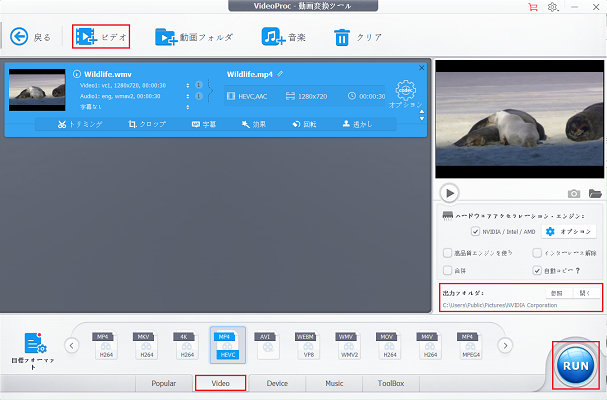
�X�e�b�v1.
�܂��A�u�߂�v�{�^�����N���b�N���āAVideoProc Converter�̎�E�ʂɖ߂�܂��B�����āA��Ԗڂ́u�r�f�I�v�{�^�����N���b�N���āA�܂��u�r�f�I�v�{�^�����N���b�N���Ă��������B�����Đ�_�E�����[�h����m3u8�����I�����Ă���AVideoProc Converter�Ɏ�荞�݂܂��B
�X�e�b�v2.
������͌�A�\�t�g�Ɏ����I�Ń��X�g���\������܂��B���̂Ƃ���ŁA���ނ�I�����邱�Ƃɂ�育�v�]�̏o�͌`����I�����Ă��������B�����āA�uvideo�v���N���b�N���āA�uMP4�v��I�����܂��B
- ���݂ɁAm3u8������ȒP�ɕҏW�������Ȃ�A��Ԃ����̂Ƃ���ŁuToolBox�v�ŃJ�b�g�A�����A�����Ȃǂ̕ҏW�@�\�����ڂ��Ă��܂��B�������Ă��������B
�X�e�b�v3.
�E���̏o�̓t�H���_�̂Ƃ���ŁA�u�Q�Ɓv�{�^�����N���b�N���āA���ۑ��������Ƃ����I���ł��܂��B�ۑ�������߂���A�uRUN�v�{�^���������ƁAMP4��m3u8�t�@�C���̓����ϊ����邱�Ƃ����X�^�[�g�I

�����\����ۑ��\�t�g- VideoProc Converter
VideoProc Converter�͐l�C����ۑ��\�t�g�ŁA�j�R�j�R�A�C���X�^�O�����X�g�[���[�̂悤��1000�{�l�b�g������_�E�����[�h���ĕۑ����邱�Ƃ��o���܂��B�܂��A�^��@�\�����ڂ���Ă���̂ŁA�����Q�[����^�悵�ĕۑ�������ȒP�ɂł��܂��B�ۑ����������MP4, MOV, AVI, FLV MP3�Ȃnj`���ł��g���̃p�\�R����X�}�z�Ŏ��R�Ɋy���߂܂��B

���̋L�����������l�F������
�{�y�[�W�̓��e�Ɋւ��āA���ӌ����������܂�����A���C�y�����₢���킹���������B
- ���[���A�h���X�����J����邱�Ƃ͂���܂���B * ���t���Ă��闓�͕K�{���ڂł��B

